在使用期限内,微软会根据 API 调用情况看账号是否是用于开发,如果符合的话,会在距离到期30天时自动续期,如果不符合就不给续订了,所以可以使用一些办法多多使用,这样就可以持续续订
可以使用 github 的 Action 实现
默认读者已经有github账号并且已经登录了
一、新建密钥
点击右上角头像,点击 Settings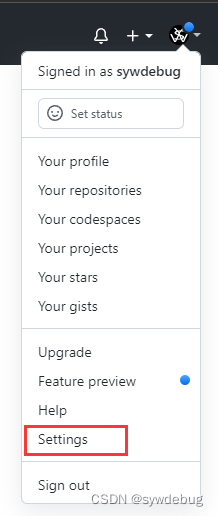
然后点击左侧最下面的 Developer settings,然后选择 Personal access tokens,点击 Generate new token 新建
按照下面设置,然后点击最下面的 Generate new token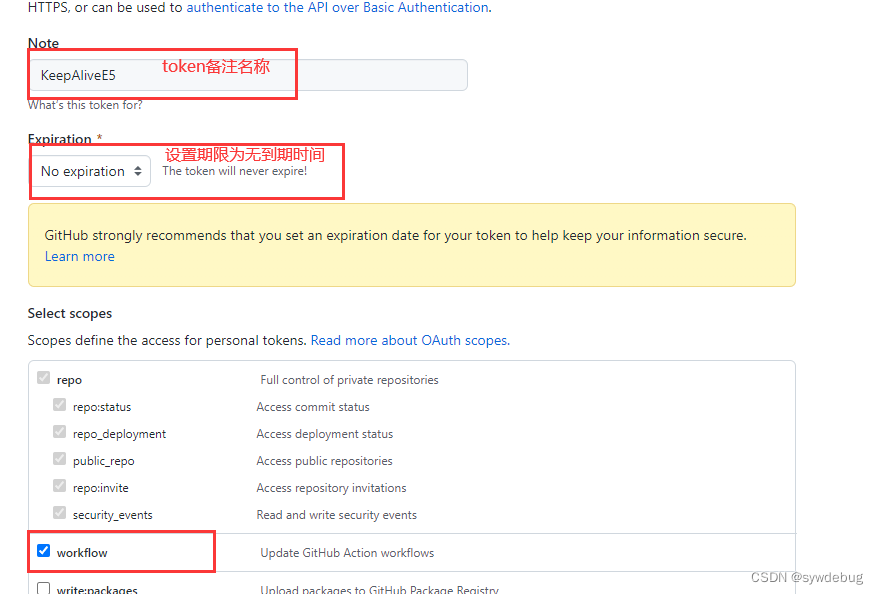
然后保存好新生成的 token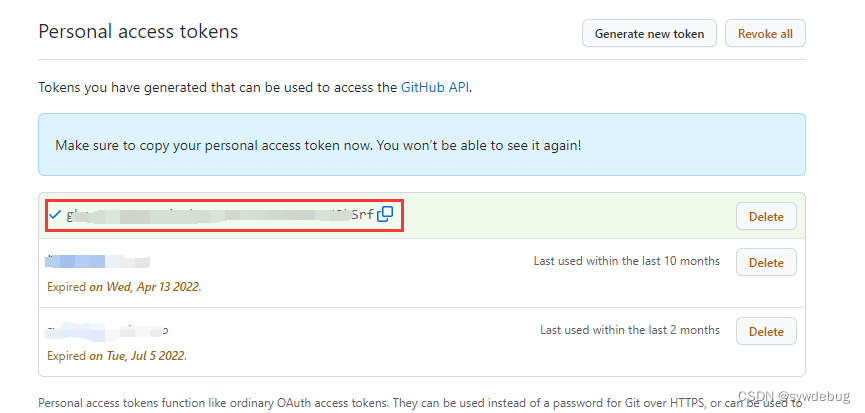
二、导入KeepAliveE5代码到自己的储存库
打开github后点击右上角+号,点击
import repository
导入到自己的储存库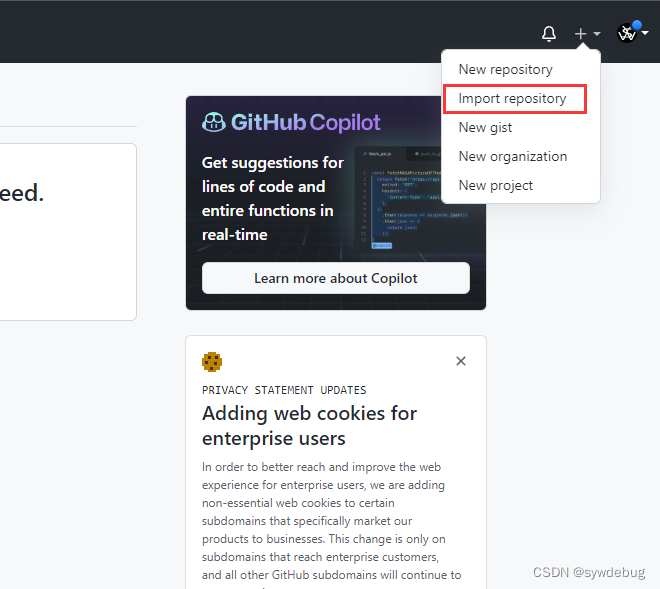
然后按照下面的填写就行,仓库地址
https://github.com/vcheckzen/KeepAliveE5.git
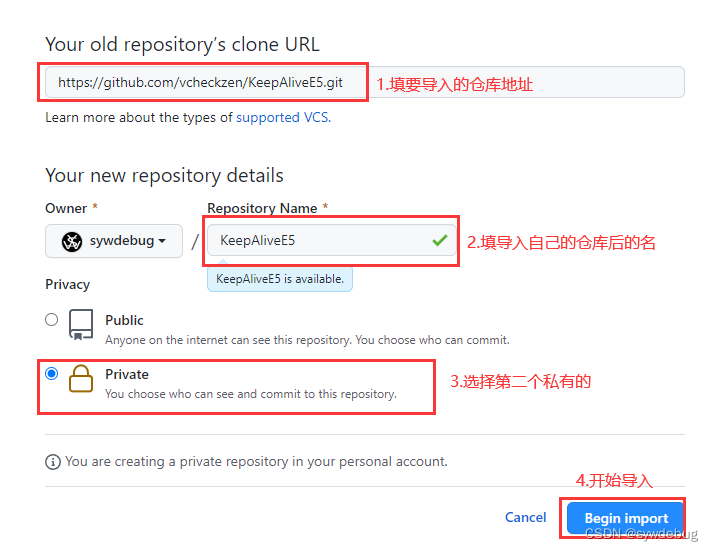
导入完成后可以直接点这个跳转到导入后的自己的仓库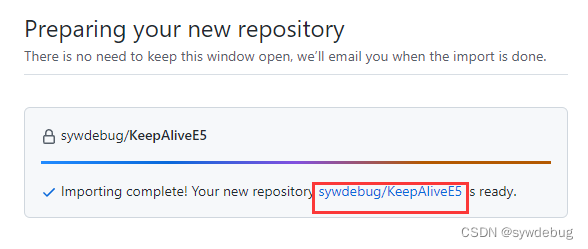
三、开启 Action 功能
如果进入自己的仓库后发现上面没有Action,就进入Settings里面看一下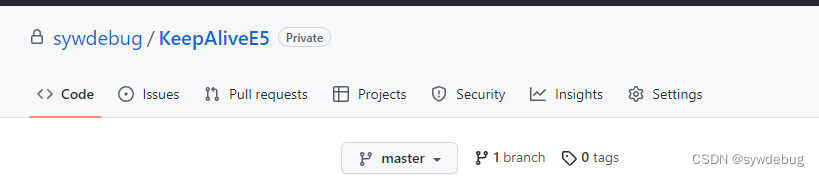
把 Actions 里的 General 里的 Actions permissions 设置改为第一个,然后点击 save,就可以看到有Action了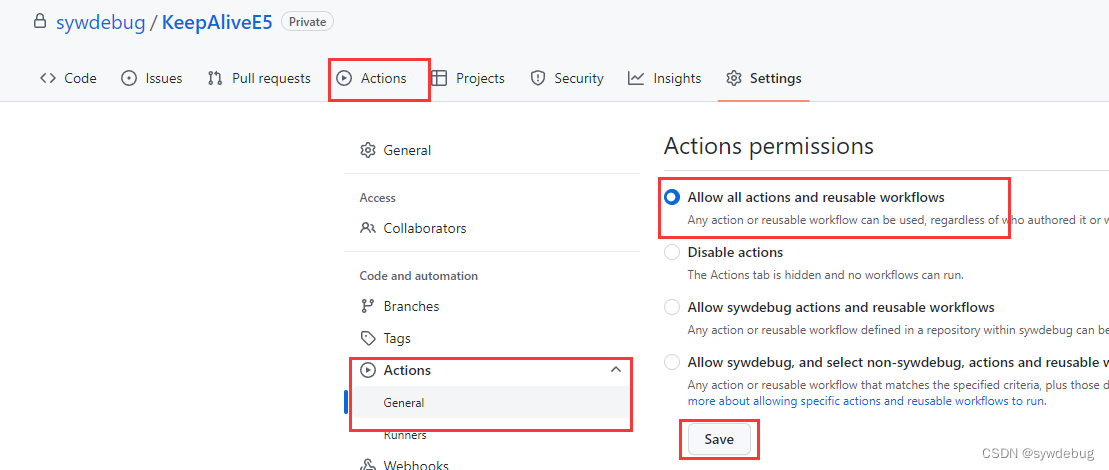
四、新建Secrets
打开Settings里的Secrets,点击Actions,点击 New repository secret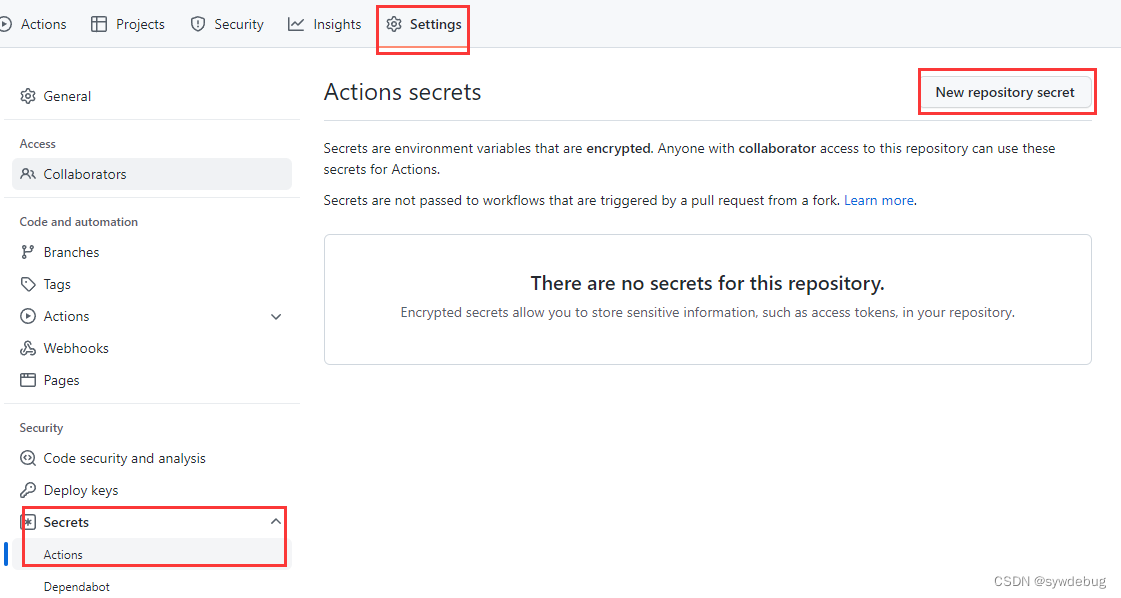
可以看到仓库作者已经给出说明,PAT就是第一步生成的token,USER就是E5邮箱,PASSWD就是E5邮箱的密码,然后 Add secret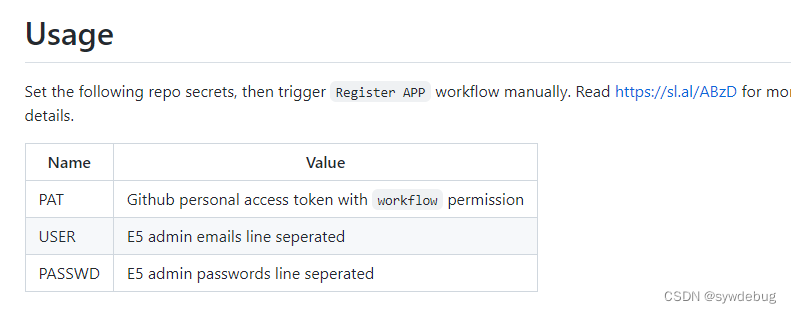
把这三个分别添加上去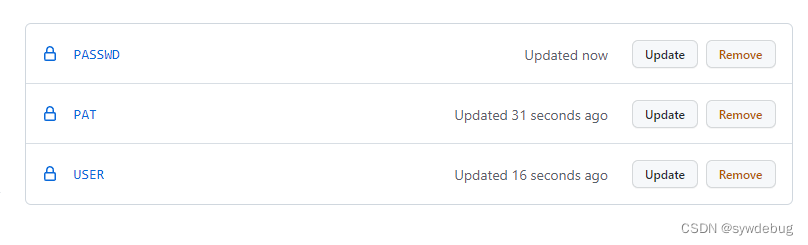
五、根据微软禁用安全默认值教程 禁用安全默认值
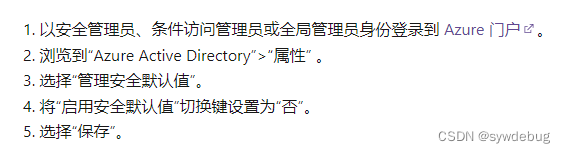
六、启动 Action 的注册 APP 工作流
进入 Action 点击 Register APP,点击右侧 Run workflow,分支就是 master,点击 Run workflow 运行注册流程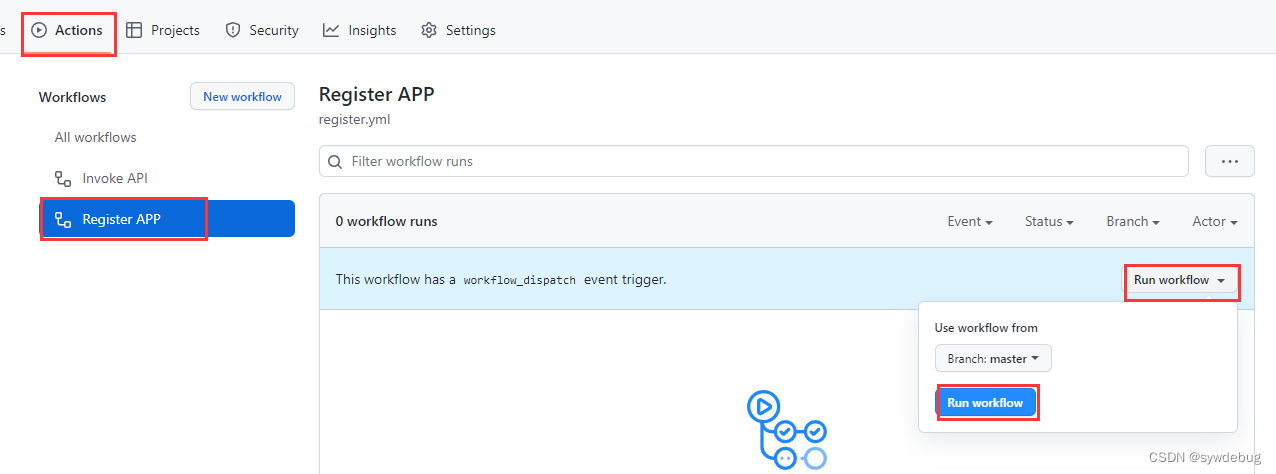
然后等待,等待期间可以点击进去看运行的日志,运行到大概哪个步骤了,完成后点击日志中的 Register app 那一步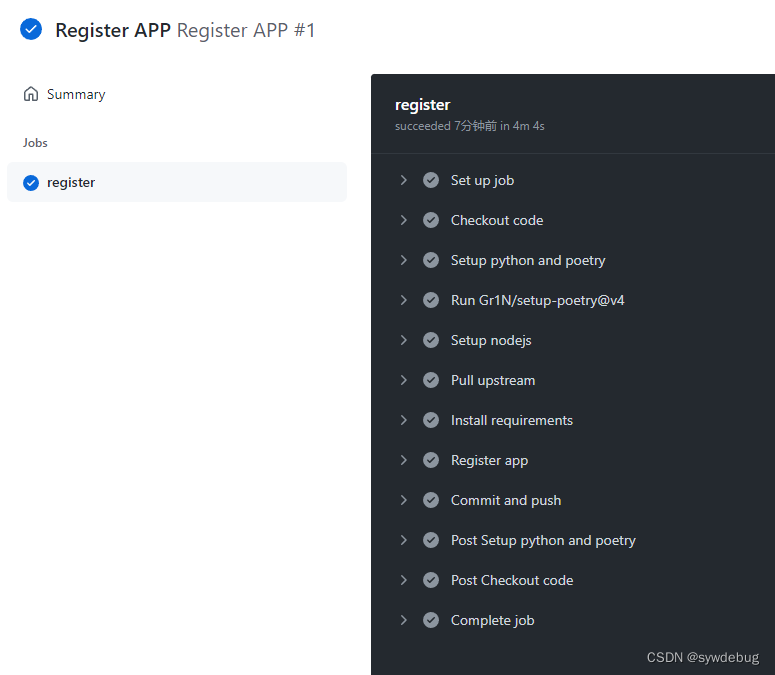
如果最后显示是注册成功就可以了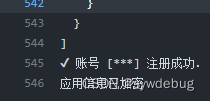
七、启动 Action 的调用 API 工作流
进入 Action 点击 Invoke API,点击右侧 Run workflow,分支就是 master,点击 Run workflow 运行调用流程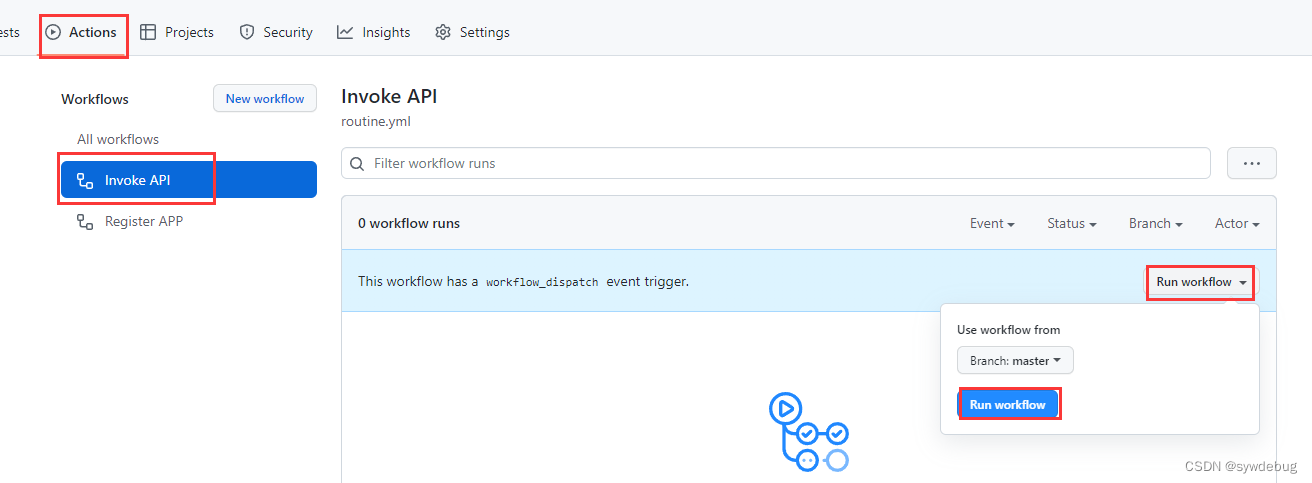
然后等待,等待期间可以点击进去看运行的日志,运行到大概哪个步骤了,完成后点击日志中的 Test Api 那一步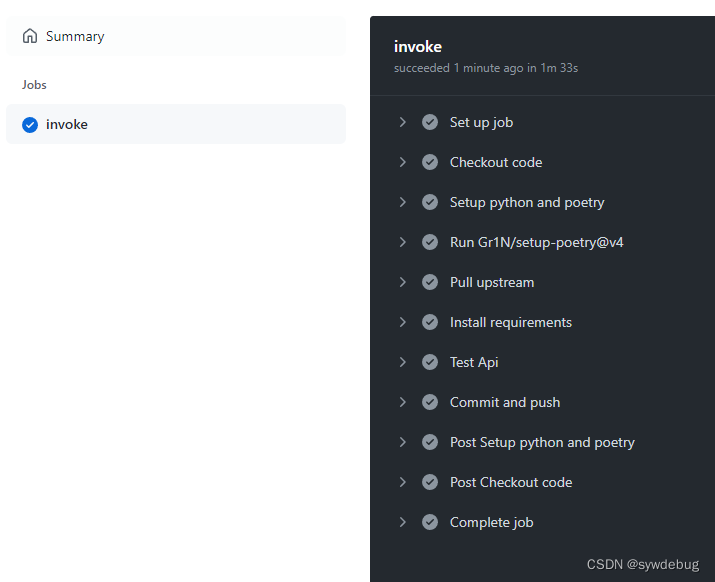
可以看到最后已经成功了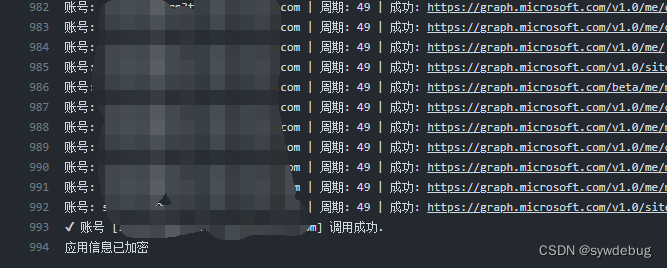
后面这个工作流就会每天自动调用 API,保证账号是在使用,从而得到微软自动续期
参考Office 365 E5 账号申请及永久续期教程
版权归原作者 sywdebug 所有, 如有侵权,请联系我们删除。